Win11如何安装Google Play商店?
微软已经开始在Win11的测试渠道推送安卓子系统,这个消息让很多用户都惊喜不已。目前,Win11中安卓App的官方分发渠道是亚马逊应用商店,但用户也可以通过SideLoad侧载安卓APK。通过Google Play商店也是可以安装安卓APP的。
那如何在Win11安装Google Play商店呢?下面我们就来一起看看。该方法对初学者并不适用,除非你知道它的机理,否则最好不要上手操作。
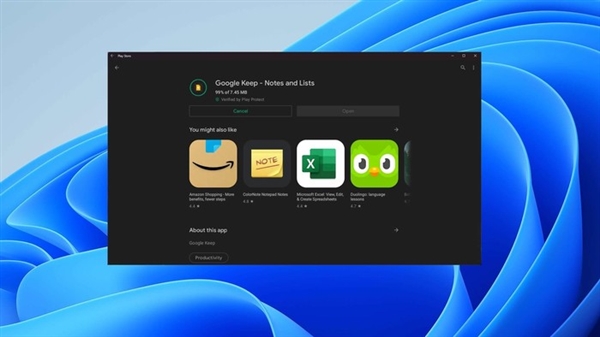
Win11安装Google Play商店的详细教程
首先,需要下载安装Win11的安卓子系统,以及Linux子系统,并通过微软商店下载Ubuntu。接着,在Ubuntu终端运行以下命令。
sudo apt-get update
sudo apt install unzip lzip
前往OpenGApps,选择以下配置创建一个Google服务包。
·平台:x86_64。
·操作系统:Android:11。
·种类:OpenGApps上的Pico。
下载7Zip,解压Win11安卓子系统中的.msixbundle,注意这需要找到和你的系统架构、设备硬件兼容的版本。将第二个msixbundle解压到另一个文件夹,删除其中的appxblockmap、appxsignature、content_types和appxmetadata。
在Ubuntu终端,运行以下命令。
git clone https://github.com/ADeltaX/WSAGAScript
cd WSAGAScript/\#IMAGES
mv /mnt/path-to-extracted-msix/*.img 。
cd 。。/\#GAPPS
cp /mnt/path-to-downloaded-gapps/*.zip 。
上面的命令,主要作用在于下载必要的文件,来运行WSAGA脚本。在命令当中,Linux子系统WSL会在/mnt/后跟随Windows相同的目录,不过需要注意驱动器盘符是否一致。例如,WSL中/mnt/c/users的目录对应Windows下c:\users文件夹。
运行上面的命令后,即可运行脚本的可执行权限,具体如下。
cd.。
sudo chmod +x extract_gapps_pico.sh
sudo chmod +x extend_and_mount_images.sh
sudo chmod +x apply.sh
sudo chmod +x unmount_images.sh
接着,使用“pwd”命令还修改VARIABLES.sh中的根目录,并记下输出。运行下面的命令,其中VARIABLES将是前面命令(pwd)的输出。
nano VARIABLES.sh
最后,运行下面的命令。
sudo 。/extract_gapps_pico.sh
sudo 。/extend_and_mount_images.sh
sudo 。/apply.sh
sudo 。/unmount_images.sh
想要复制修改后的安卓子系统镜像,可以使用下面的命令。
cd /#IMAGES
cp *.img /mnt/path-to-extracted-msix/
当你正确执行了上述步骤后,应该可以注册修改后的镜像。如果想要注册,那么则需要在安卓子系统当中启用开发者模式,并运行Add-AppxPackage -Register path-to-extracted-msix\AppxManifest.xml
如此一来,Win11的安卓子系统就可以安装Play商店所需的App和文件了。
想要登录自己的Google账号的话,需要从GitHub复制内核文件,确保安卓子系统没有在运行后,在提取msix的文件夹中替换内核文件。
完成后,进入adb shell运行以下命令。
su
setenforce 0
虽然以上的步骤教程比较详细,但这依然不适合初学者。如果你动手能力有限,可以等待之后有自动化的第三方工具来完成这些繁杂的过程。
相关文章
- 升级win11后黑屏不出现桌面怎么解决?
- win11开机一直显示联想,不进去怎么办?
- 微软win11安卓子系统2204.40000.5.0 5月最新版发布了!
- win11关闭防火墙和杀毒软件的三种方法
- windows11透明任务栏失效怎么办?三种方法供你选择!
- win11怎样优化?win11最详细优化设置
- 更新win11后掉帧卡顿怎么办?更新win11后掉帧卡顿的解决方法
- win11系统字体显示乱码怎么办?四种方法帮你解决!
- 【亲测有效】gpedit.msc找不到文件的两种解决方法!
- win11 gpedit.msc找不到文件的两种解决方法!
- win11 pc端fifa22无法启动的三种解决方法
- win11电脑总弹出windows安全警告怎么办?
- Windows 11 Build 22621.1776(KB5026446)作为Moment 3预览版推送了!
- Windows 11 Build 22000.2001(KB5026436)RP预览版发布了!
- 如何在Windows 11上重命名PC?4种重命名PC方法分享!
- 如何在Windows 11上禁用“开始”菜单通知(预览版)?
相关推荐
-
Win11企业版LTSC原版 V2023

Win11企业版LTSC原版全面优化系统的缓存路径,提高了系统的空间利用率,加快了前台应用程序的显示速度。您还可以进行无人值守安装,以轻松应对多台计算机的安装。系统具有AR虚拟现实混合显示功能,可以支持用户使用VR设备进行更好的游戏体验。
-
MSDN Win11 22H2 5月简体中文版 V2023

MSDN Win11 22H2 5月简体中文版 V2023是msdn发布的5月最新的版本,拥有原汁原味的原版系统功能,永久激活,安装完成就可以立即使用的,并且不同游戏和软件都能够正常运行使用,系统更新补丁也是最新版本。
-
MSDN Win11 21H2 5月简体中文版 V2023

MSDN Win11 21H2 5月简体中文版 V2023是目前非常火热的电脑操作系统,这款系统镜像对系统的功能做了全面的优化,更多的功能都可以在里面进行尝试,满足你的使用需求,给大家带来更好的使用效果。
-
Win11精简版(Tiny)正版系统 V2023

Win11精简版(Tiny)正版系统是一款反病毒安全系统,功能非常有效,修补了系统漏洞,提供更多安全保障,可以流畅运行,不需要TPM,占用的最小空间系统,系统软件界面整洁干净,没有第三方插件,并且响应速度很快,适当改善该系统的运作。
-
Win11 ARM版镜像 V2023

Win11 ARM版镜像是一款非常不错的全新电脑系统,你能够轻松的去体验到里面的各种便利性,不管什么类型的都可以让你去完成安装直接使用体验,非常的专业有个性,快来下载试试吧。
-
Win11极致精简版系统Tiny11系统 V2023

Win11极致精简版系统Tiny11系统非常的安全,防病毒的功能十分的有效,支持精心修复系统中遇到的漏洞和病毒,为你们提供最安全的保障。可靠性大幅提高,执行程序不容易出现卡住和闪烁的现象。响应速度也很快,可以为用户带来卓越的系统体验。







